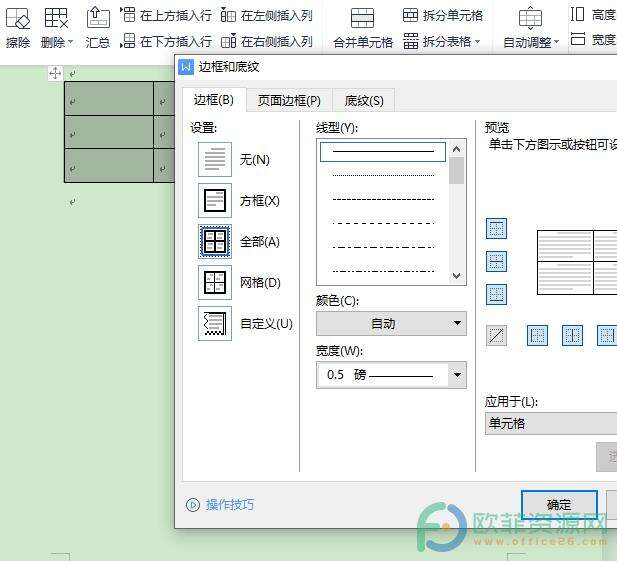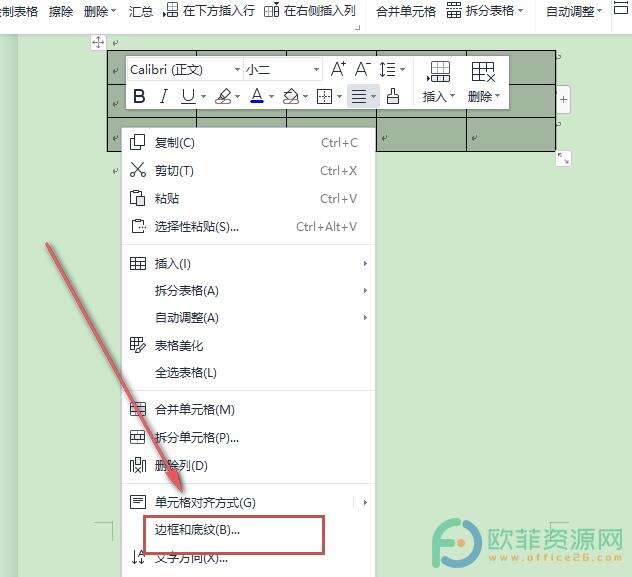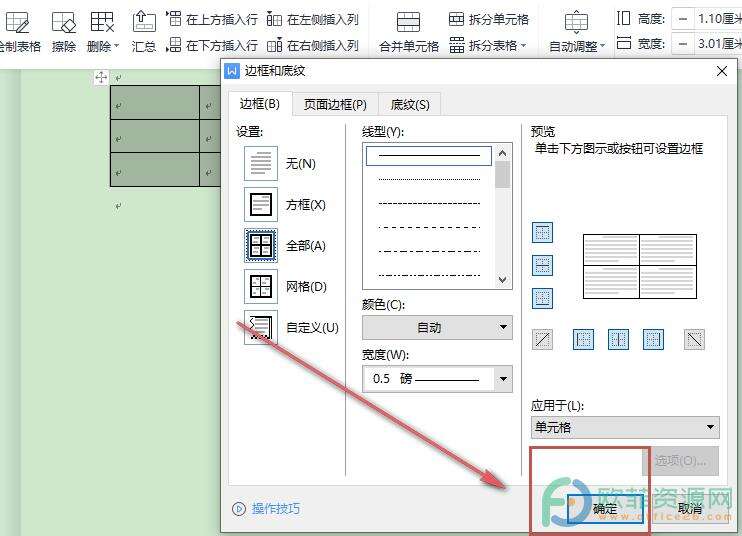电脑WPS文档怎么设置表格边框
办公教程导读
收集整理了【电脑WPS文档怎么设置表格边框】办公软件教程,小编现在分享给大家,供广大互联网技能从业者学习和参考。文章包含210字,纯文字阅读大概需要1分钟。
办公教程内容图文
操作步骤
1、在文档内容中插入表格之后,将表格选中并用鼠标右键点击表格
3、接下来,在打开的窗口中设置边框的线型、颜色以及宽度
若是想要设置表格的边框,可以将插入的边框选中,然后用鼠标右键点击边框,再将弹出列表中的边框和底纹选项打开,最后在边框窗口中设置边框的线型、颜色以及宽度就可以了。
办公教程总结
以上是为您收集整理的【电脑WPS文档怎么设置表格边框】办公软件教程的全部内容,希望文章能够帮你了解办公软件教程电脑WPS文档怎么设置表格边框。
如果觉得办公软件教程内容还不错,欢迎将网站推荐给好友。